Mac OS X EL Capitan 10.11.6 auf einem Windows Rechner installieren.
[ratings]
Mac OS X EL Capitan 10.11.6 auf einem Windows Rechner installieren.
In dieser Anleitung geht es darum, OS X EL Capitan 10.11.6 auf einen Normalen Pc zu installieren.
Folgende Programme/Dateien werden hierzu benötigt:
Aktuelle Clover Version Klick
Mac OS X 10.11.6
Einen 8. GB USB Stick und einen 1 oder 4 GB USB Stick Klick
Aktuelle FakeSMC.kext Klick
DPCIManager Klick
Clover Configurator Klick
VodooHDA Klick
Und natürlich… Zeit! 😉
Vorwort
Ich übernehme keinerlei Haftung. Mac OS X ist von Apple nur für Mac´s optimiert, daher geschieht die Installation auf eigene Gefahr!
Fangen wir als erstes mit der Erstellung des USB Sticks (EL Capitan) an.
- Ladet euch Mac OS X 10.11.6 herunter und kopiert das Installationsprogramm in Programme. Solltet Ihr noch kein OS X auf dem Pc haben gibt es hier eine Anleitung dazu.
- Formatiert den USB-Stick im Format Mac OS Extended (Journaled) und nennt ihn Install.
- Öffnet nun den Terminal unter Dienstprogramme und gebt folgendes ein:
- sudo /Applications/Install\ OS\ X\ El\ Capitan.app/Contents/Resources/createinstallmedia –volume /Volumes/Install –applicationpath /Applications/Install\ OS\ X\ El\ Capitan.app –nointeraction
Nach ca. 20min sollte der Stick fertig sein.
Als nächstes bereiten wir den Clover Boot Stick vor.
Dazu brauchen wir einen USB Stick. Dieser sollte im Ntfs Format formatiert sein.
Startet nun die Clover_v2.3k_r3577.pkg
Bei Punkt Installationstyp wählt Ihr Ort für die Installation ändern und klickt den USB Stick welcher im Format Ntfs formatiert wurde aus.
Habt Ihr das getan geht Ihr unten auf anpassen.
Jetzt müsst Ihr die richtigen Einstellungen wählen…
Solltet Ihr ein UEFI Motherboard besitzen wählt Ihr: Installation für UEFI-Motherboards.
Bei einem Motherboard welches im Legacy Modus läuft: Installiere Clover in der ESP
Kommen wir zu den Treibern.
Bei einem UEFI Motherboard öffnet Ihr Drivers64UEFI.
Hier wählen wir einmal: OsxAptioFixDrv-64 und EmuVariableUefi-64 aus.
Bei einem Legacy Motherboard öffnet Ihr entweder den Driver64 oder 32 Ordner je nachdem was euer Prozessor unterstützt.
Bei 32bit wählt Ihr: Ps2KeyboardDxe-32 und UsbMouseDxe-32.
Bei 64bit wählt Ihr: UsbMouseDxe-64.
Ist die Installation abgeschlossen öffnet Ihr den Clover Configurator.
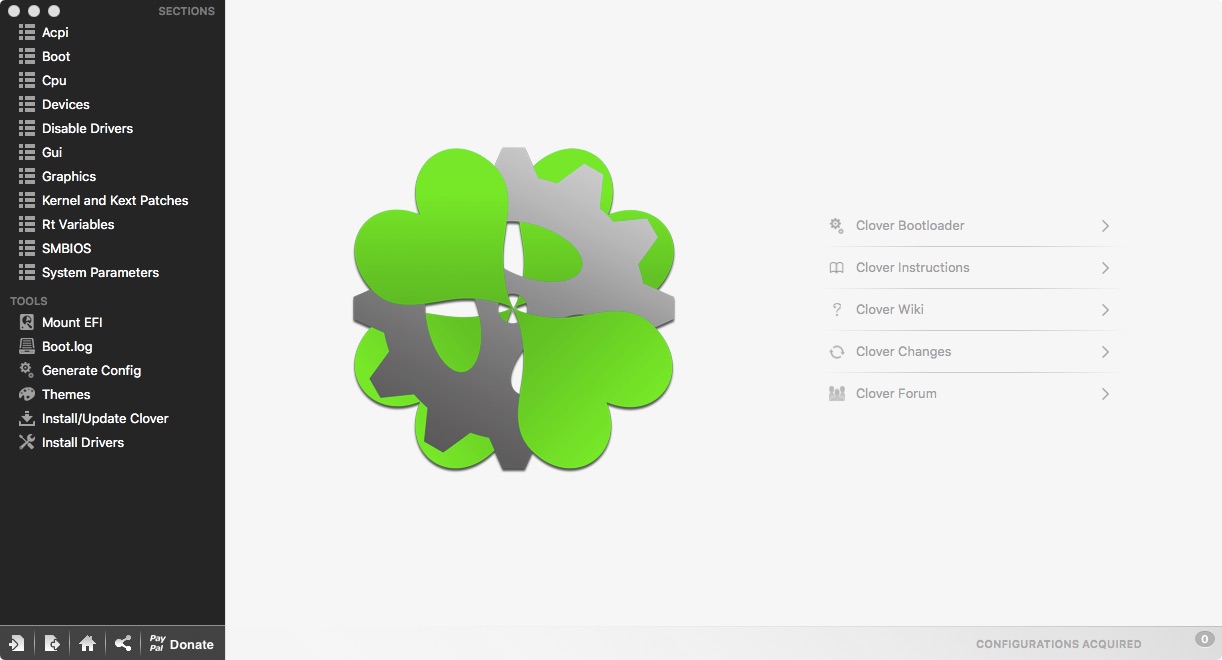
Clover Configurator Startseite
Hier klickt Ihr auf Mount EFI
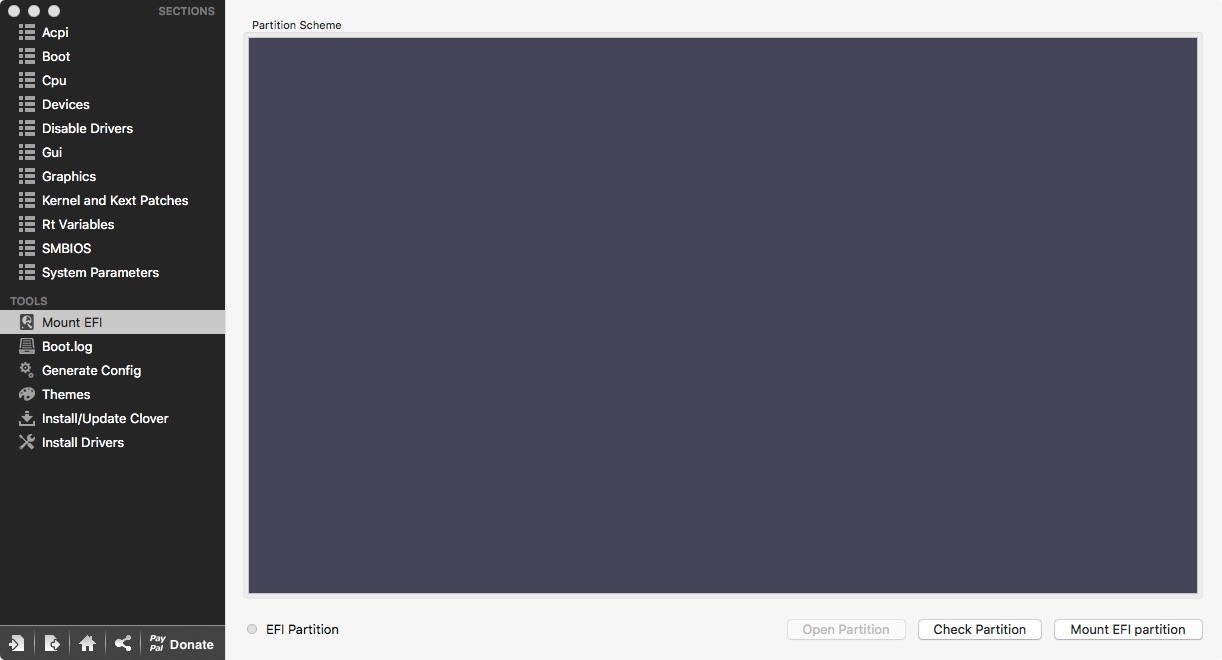
Wählt unten rechts Mount EFI partition und Mountet diese vom USB Stick.
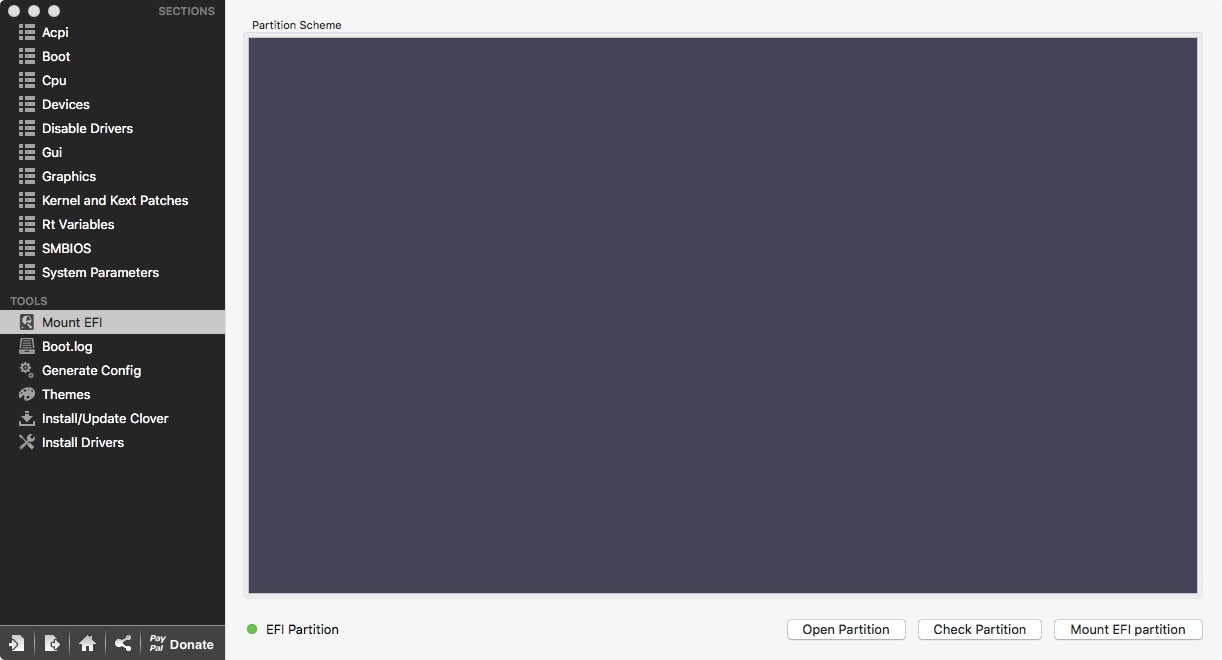
Unten Links müsste jetzt ein Grüner Punkt aufleuchten.
Klickt nun auf Open Partition… Es öffnet sich nun der EFI Ordner.
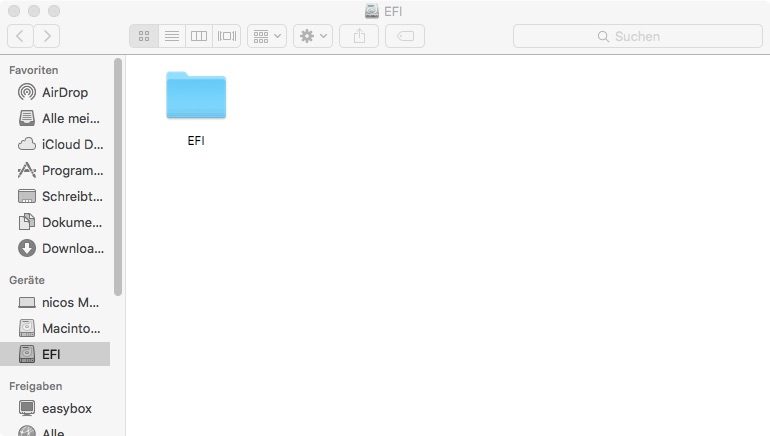
Öffnet: EFI,Clover und anschließend Config.plist
Jetzt müssen viele Einstellungen vorgenommen werden.
Hier steht alles was Ihr Wissen und Einstellen müsst. Klick
Seid Ihr damit fertig müssen wir noch die Kexte auf den USB Stick kopieren.
Hierzu einfach auf EFI,Clover,kexts gehen und die Kexte einmal in den 10.11 und other Ordner einfügen.
Nun geht es zur Installation von Mac OS X. Beide Stick´s in den USB Port eures Rechner´s stecken und den Pc starten. Bootet vom dem Stick mit Clover. Es müsste der Stick mit OS X 10.11 angezeigt werden. Die Installation erklärt sich eigentlich von selber.
Sollte etwas nicht funktionieren schreibt es einfach in die Kommentare.
Viel Spaß… 😉
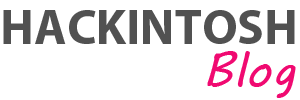
0 comments